Como você deve saber iTunes é o aplicativo oficial criado pela Apple para gerenciar, fazer backup e restaurar os dados do seu dispositivo iOS (iPhone ou iPad). Mesmo que o iTunes não seja o melhor em usabilidade e nem sempre permita a transferência de arquivos do PC para o iPhone ou vice-versa, ainda é uma excelente solução para criar backups semi-automático. Eles não são backups totalmente automáticos como aqueles feitos por exemplo no iCloud, mas com o iTunes o backup é feito apenas quando você conecta fisicamente o iPhone ao computador via USB.
Sempre que você conecta o iPhone ao computador, o iTunes deve abrir automaticamente e todos os dados e configurações devem ser copiados. Muitos usuários também não estão cientes disso e, de fato, ficam surpresos quando, mais tarde, descobrem que têm um arquivo em seu computador backup salvo do iTunes contendo todos os seus dados. Isso não é exatamente o melhor do ponto de vista da privacidade, mas ainda é um "salva-vidas" se você perder ou excluir dados importantes do dispositivo, ou fizer uma redefinição de fábrica após algum problema técnico.
Mas como você abre e visualiza o conteúdo do backup do iTunes / iPhone? Como fazer extrair arquivos do backup do iTunes e / ou trazê-los de volta para o seu iPhone? Abaixo relatamos dois excelentes softwares projetados para o recuperação de dados do iPhone, mesmo a partir do backup do iTunes!
Como extrair arquivos do backup do iTunes / iPhone
As duas soluções de software que recomendamos tentar extrair arquivos do backup do iTunes são os seguintes:
- Fonelab iOS
- dr.Fone por iOS
Infelizmente, não existem métodos manuais além do uso de software de terceiros para abrir e extrair dados do backup do iTunes. Isso ocorre porque o arquivo de backup do iTunes é codificado de forma que apenas o dispositivo iOS (e alguns softwares como os mencionados acima) poderiam lê-lo e abri-lo corretamente para a visualização dos arquivos. Se por acaso você tem um backup do iTunes protegido por senha e esqueceu essa senha, recomendamos que você leia o guia sobre como extrair arquivos de um backup criptografado.
# 1. Extraia arquivos de backup do iPhone com FoneLab
FoneLab é um programa "iPhone Data Recovery" muito apreciado por sua facilidade de uso e eficácia na recuperação de dados. É um programa que pode ser instalado tanto no Windows quanto no macOS e que também permite extrair arquivos de backups do iTunes / iPhone. É assim que funciona.
Para começar, baixe e instale o FoneLab em seu computador:


Depois de instalar e iniciar o Fonelab, você verá esta tela principal:
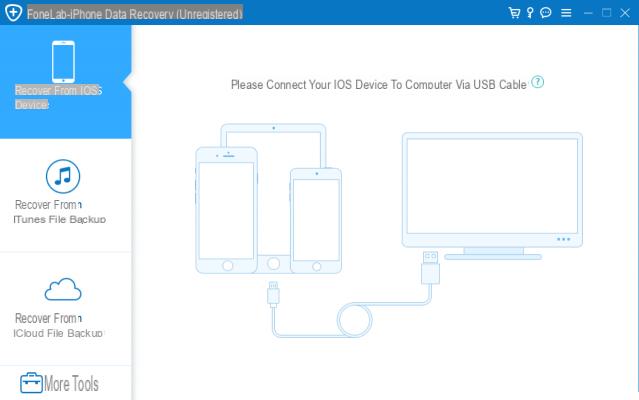
À esquerda do programa, selecione o "Recuperar do arquivo de backup do iTunes”E a janela com a lista de backups do iPhone encontrados no computador será aberta.
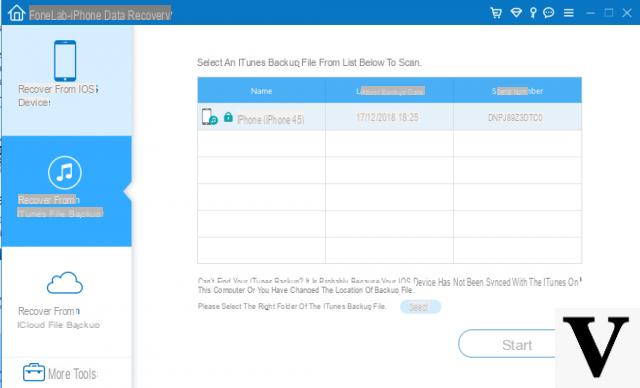
Selecione a cópia de segurança da qual deseja extrair os arquivos e clique em Abra. A varredura será iniciada e ao final você poderá acessar todos os dados encontrados. Se por acaso o backup estiver protegido por senha, será aberta uma janela solicitando que você digite essa senha.
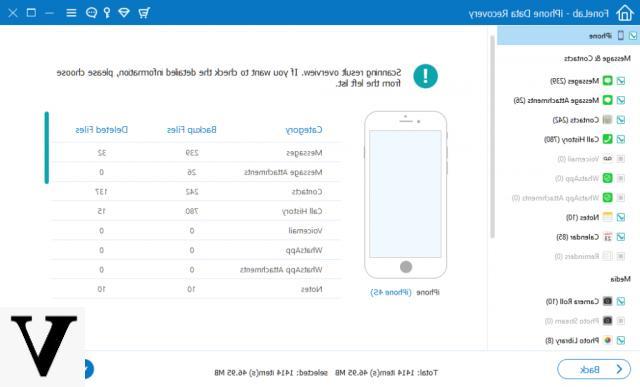
Graças à visualização você poderá ver todos os arquivos encontrados (fotos, vídeos, músicas, contatos, etc.). Os arquivos ou dados que foram excluídos do backup, mas que o programa também conseguiu recuperar, aparecerão em vermelho.
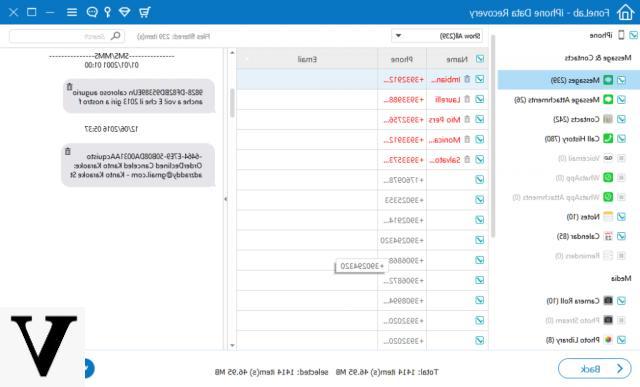
Depois de selecionar os arquivos a serem extrapolados do backup, clique em no canto inferior direito RECUPERAR e você pode salvá-los em seu computador.
# 2. Extraia arquivos de backup do iPhone com dr.Fone
dr.fone é outro ótimo software para quem deseja recuperar dados de backup do iTunes / iCloud, ou da memória interna de seu iPhone. Na verdade já vimos esse programa (dr.Fone), pois ele consegue extrair fotos do backup do iTunes e, portanto, o procedimento que descreveremos a seguir é quase o mesmo.
Primeiro baixe a versão demo (grátis) para experimentar o programa. Esta versão demo permite que você escaneie seu backup do iTunes e veja todos os arquivos. O que ele não permite (caso não adquira a licença) é exportar esses arquivos no PC ou restaurá-los no iPhone.
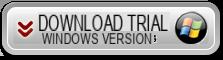

A tela inicial que você verá após instalar e iniciar o software:
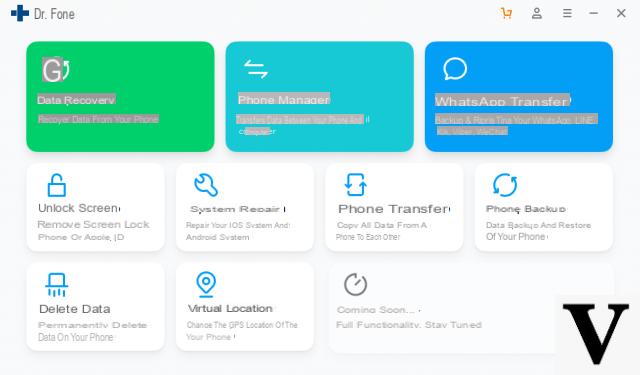
Como você pode ver na tela mostrada acima, dr.Fone oferece muitos recursos úteis para proprietários de iPhone (por exemplo, transferência de arquivos, cópia de dados de um telefone para outro, reparo do iOS, backup e restauração de dados, desbloqueio do iPhone, etc ...). O que nos interessa, porém, é a função RECUPERAÇÃO. Em seguida, clique nesta seção para abrir a seguinte tela:
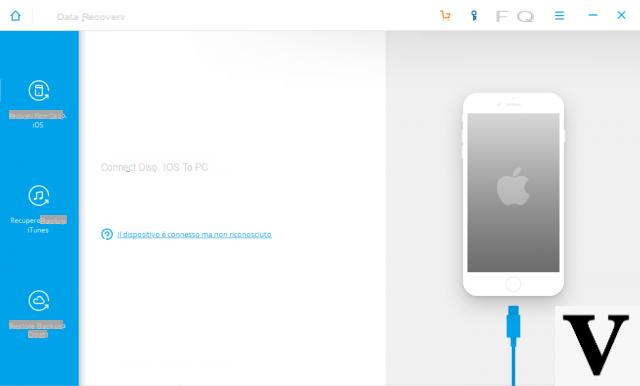
Não há necessidade de conectar o iphone ao computador. Em vez disso, clique à esquerda na palavra "Recuperação de backup do iTunes”E imediatamente uma nova janela se abrirá com a lista de backups encontrados em seu PC e que você pode escanear
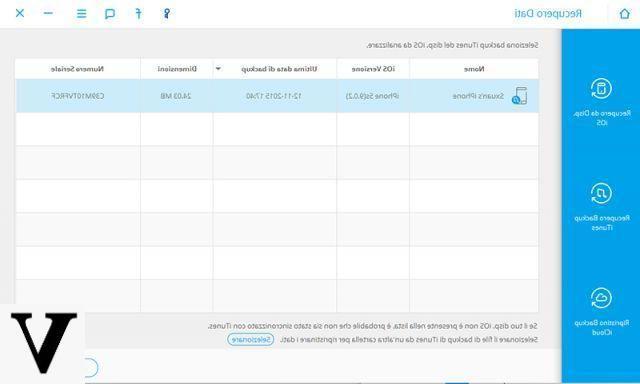
Clique no backup para analisar (e do qual deseja extrair os arquivos) e, por fim, clique em INICIA ESCANEAMENTO. Durante a varredura, você verá todos os dados de backup aparecerem, divididos por tipo (fotos, vídeos, mensagens, contatos, histórico de chamadas, whatsapp, viber, kik, notas, etc ...)
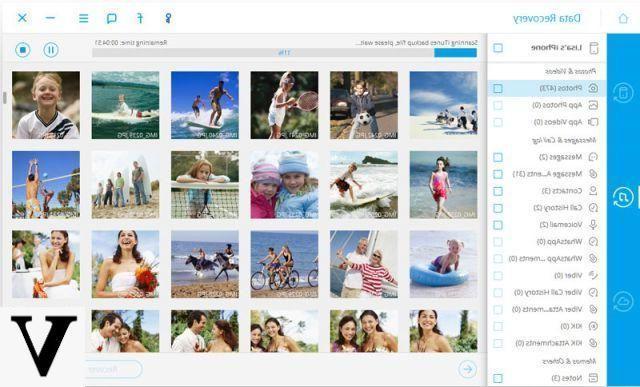
Por fim, você pode selecionar os arquivos desejados e prosseguir com sua recuperação / salvamento em seu computador. Os arquivos serão salvos em seu formato original, sem qualquer compressão e / ou perda de qualidade.
Além do iTunes, dr.Fone é um ótimo programa para recuperar dados de backup do iCloud e sobre isso você pode ler este artigo.
Ele me pede uma senha de backup. Qual senha devo inserir? Obrigado
Quero recuperar fotos e vídeos que me restauraram devido ao upgrade
-
Experimente o programa descrito no artigo para recuperá-los.
-
Quero recuperar todas as fotos e vídeos restaurados devido à atualização


























